صفحه کلیدهای مدرن به تعدادی کلید اضافی مجهز هستند ، از دکمه خواب گرفته تا تماس با مرورگر. با این حال ، اتفاق می افتد که مکان یا هدف آنها ناخوشایند است و در کار اختلال ایجاد می کند. سپس ارزش این است که عملکرد آنها را دوباره تعیین کنید یا برخی از کلیدها را کاملاً غیرفعال کنید.

دستورالعمل ها
مرحله 1
دکمه های کنترل برق را می توان با باز کردن صفحه کنترل خاموش کرد ، سپس نماد گزینه های قدرت را پیدا کنید. پنجره تنظیمات باز می شود. در آن ، روی پیوند "عملکرد دکمه های پاور" کلیک کنید. در پنجره جدید دو مورد وجود دارد. در قسمت پایین "وقتی دکمه خواب را می فشارید" تنظیم "بدون نیاز به عملکرد" ، در قسمت بالا "وقتی دکمه روشن شدن را فشار می دهید" گزینه مورد نظر را پیدا کنید. می توانید هر عملی را به روشی مشابه لغو کنید.
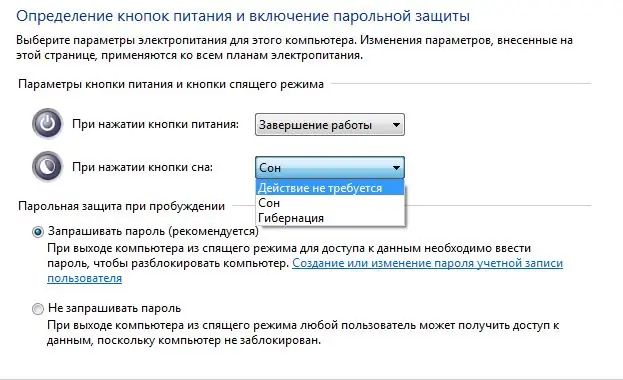
گام 2
اگر لپ تاپ شما برای قابلیت های بیشتر به کلید Fn مجهز است ، این امکان را برای شما فراهم می کند تا تصویر و میزان صدا را تنظیم کنید ، بلوتوث را روشن یا خاموش کنید و صفحه لمسی را تنظیم کنید. مجموعه ویژگی ها به سازنده مدل بستگی دارد. چندین روش برای غیرفعال کردن Fn وجود دارد. می توانید ترکیب کلید Fn + Num Lock را فشار دهید. در بسیاری از لپ تاپ ها ، این دستور برای غیرفعال کردن Fn تعریف شده است. در لپ تاپ های توشیبا می توانید از ابزار HDD Protector استفاده کنید. این برنامه را اجرا کنید ، خط "Accessibility" را در برگه "Optimization" انتخاب کنید ، سپس باید علامت کادر کنار خط "Use the Fn key" را بردارید. در BIOS ، کلید Fn در پارامتر Active Key Mode غیرفعال است ، باید روی Disabled تنظیم شود. قبل از خروج از BIOS تنظیمات خود را ذخیره کنید.
مرحله 3
اگر نرم افزارهای مارک دار با صفحه کلید ارائه شده اند ، آن را نصب کنید تا عملکردهای کلیدهای چندرسانه ای تنظیم و دوباره تعیین شود. اگر این نرم افزار موجود نبود ، می توانید از مدیران صفحه کلید مانند MKey (Media Key) ، Wire Keys ، Keyboard Maniac (KeyMan) و غیره استفاده کنید. نسخه های رایگان این برنامه ها را می توانید در تورنت تورکر پیدا کنید. رابط کاربری در این برنامه ها بسیار ساده و شهودی است ، معنای آن به این واقعیت خلاصه می شود که در برگه های "کلیدها" مقدار مورد نیاز خود را تنظیم می کنید یا آن را به کلی حذف می کنید. برنامه ها برای صفحه کلیدهای چندرسانه ای و معمولی قابل تنظیم هستند.







